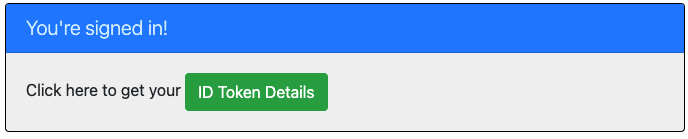Sichere Java Spring Boot-Apps mit Microsoft Entra ID
In diesem Artikel wird eine Java Spring Boot Web App veranschaulicht, die Benutzer mit der Microsoft Entra ID Starter-Clientbibliothek für Java bei Ihrem Microsoft Entra ID-Mandanten anmeldet. Es verwendet das OpenID-Verbinden-Protokoll.
Das folgende Diagramm zeigt die Topologie der App:
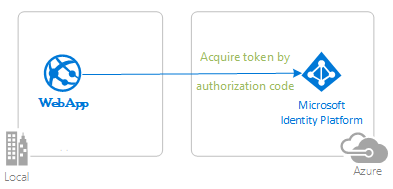
Die Client-App verwendet die Microsoft Entra ID Spring Boot Starter-Clientbibliothek für Java, um sich bei einem Benutzer anzumelden und ein ID-Token von Microsoft Entra ID abzurufen. Das ID-Token beweist, dass der Benutzer mit Microsoft Entra-ID authentifiziert ist und dem Benutzer den Zugriff auf geschützte Routen ermöglicht.
Voraussetzungen
- JDK, Version 17. Dieses Beispiel wurde auf einem System mit Java 17 entwickelt, kann aber mit anderen Versionen kompatibel sein.
- Maven 3
- Java Extension Pack für Visual Studio Code wird empfohlen, um dieses Beispiel in Visual Studio Code auszuführen.
- Microsoft Entra ID-Mandant. Weitere Informationen finden Sie unter Abrufen eines Microsoft Entra ID-Mandanten.
- Ein Benutzerkonto in Ihrem Microsoft Entra ID-Mandanten. Dieses Beispiel funktioniert nicht mit einem persönlichen Microsoft-Konto. Wenn Sie sich daher mit einem persönliches Konto bei der Azure-Portal angemeldet haben und kein Benutzerkonto in Ihrem Verzeichnis haben, müssen Sie jetzt ein Benutzerkonto erstellen.
- Visual Studio Code
- Azure Tools für Visual Studio Code
Empfehlungen
- Vertrautheit mit dem Spring Framework
- Vertrautheit mit Linux/OSX-Terminal oder Windows PowerShell
- jwt.ms zum Überprüfen Ihrer Token.
- Fiddler zur Überwachung Ihrer Netzwerkaktivität und Problembehandlung.
- Folgen Sie dem Microsoft Entra ID-Blog , um mit den neuesten Entwicklungen auf dem neuesten Stand zu bleiben.
Einrichten des Beispiels
In den folgenden Abschnitten wird gezeigt, wie Sie die Beispielanwendung einrichten.
Klonen oder Herunterladen des Beispiel-Repositorys
Um das Beispiel zu klonen, öffnen Sie ein Bash-Fenster, und verwenden Sie den folgenden Befehl:
git clone https://github.com/Azure-Samples/ms-identity-java-spring-tutorial.git
cd ms-identity-java-spring-tutorial
cd 1-Authentication/sign-in
Alternativ können Sie zum Repository "ms-identity-java-spring-tutorial " navigieren und dann als .zip Datei herunterladen und auf Ihre Festplatte extrahieren.
Wichtig
Um Pfadlängenbeschränkungen für Windows zu vermeiden, empfehlen wir das Klonen in ein Verzeichnis in der Nähe des Stammverzeichnisses Ihres Laufwerks.
Registrieren der Beispielanwendungen bei Ihrem Microsoft Entra ID-Mandanten
In diesem Beispiel gibt es ein Projekt. Um die App auf dem Azure-Portal zu registrieren, können Sie entweder manuelle Konfigurationsschritte ausführen oder ein PowerShell-Skript verwenden. Das Skript führt folgende Aufgaben aus:
- Erstellt die Microsoft Entra-ID-Anwendungen und verwandte Objekte, z. B. Kennwörter, Berechtigungen und Abhängigkeiten.
- Ändert die Projektkonfigurationsdateien.
- Richten Sie standardmäßig eine Anwendung ein, die nur mit Konten in Ihrem Organisationsverzeichnis funktioniert.
Führen Sie die folgenden Schritte aus, um das PowerShell-Skript auszuführen:
Öffnen Sie unter Windows PowerShell, und navigieren Sie zum Stammverzeichnis des geklonten Verzeichnisses.
Verwenden Sie den folgenden Befehl, um die Ausführungsrichtlinie für PowerShell festzulegen:
Set-ExecutionPolicy -ExecutionPolicy RemoteSigned -Scope Process -ForceVerwenden Sie die folgenden Befehle, um das Konfigurationsskript auszuführen:
cd .\AppCreationScripts\ .\Configure.ps1Hinweis
Weitere Methoden zum Ausführen der Skripts werden in App-Erstellungsskripts beschrieben. Die Skripts bieten auch einen Leitfaden zur automatisierten Anwendungsregistrierung, Konfiguration und Entfernung, die in Ihren CI/CD-Szenarien hilfreich sein kann.
Konfigurieren der App (java-spring-webapp-auth) für die Verwendung Ihrer App-Registrierung
Führen Sie die folgenden Schritte aus, um die App zu konfigurieren:
Hinweis
In den folgenden Schritten ClientID ist identisch mit Application ID oder AppId.
Öffnen Sie das Projekt in Ihrer IDE.
Öffnen Sie die Datei "src\Standard\resources\application.yml".
Suchen Sie den Platzhalter
Enter_Your_Tenant_ID_Here, und ersetzen Sie den vorhandenen Wert durch Ihre Microsoft Entra-Mandanten-ID.Suchen Sie den Platzhalter
Enter_Your_Client_ID_Here, und ersetzen Sie den vorhandenen Wert durch die Anwendungs-ID oderclientIddie Ausjava-spring-webapp-authdem Azure-Portal kopierte App.Suchen Sie den Platzhalter
Enter_Your_Client_Secret_Here, und ersetzen Sie den vorhandenen Wert durch den Wert, den Sie während der Erstellungjava-spring-webapp-authdes kopierten Azure-Portal gespeichert haben.
Ausführen des Beispiels
In den folgenden Abschnitten wird gezeigt, wie Sie das Beispiel für Azure Spring Apps bereitstellen.
Voraussetzungen
Wenn Sie eine Instanz des Azure Spring Apps Enterprise-Plans zum ersten Mal im Zielabonnement bereitstellen, finden Sie Informationen hierzu im Abschnitt Voraussetzungen des Enterprise-Plans in Azure Marketplace.
Maven-Plug-In für Azure Spring Apps. Wenn Maven nicht Ihr bevorzugtes Entwicklungstool ist, lesen Sie die folgenden ähnlichen Lernprogramme, die andere Tools verwenden:
Vorbereiten des Frühlingsprojekts
Bereiten Sie das Projekt mit den folgenden Schritten vor:
Verwenden Sie den folgenden Maven-Befehl, um das Projekt zu erstellen:
mvn clean packageFühren Sie das Beispielprojekt mit dem folgenden Befehl lokal aus:
mvn spring-boot:run
Konfigurieren des Maven-Plug-Ins
Führen Sie den folgenden Befehl im Stammverzeichnis des Projekts aus, um die App mithilfe des Maven-Plug-Ins für Azure Spring Apps zu konfigurieren:
mvn com.microsoft.azure:azure-spring-apps-maven-plugin:1.19.0:config
In der folgenden Liste werden die Befehlsinteraktionen beschrieben:
- OAuth2-Anmeldung: Sie müssen die Anmeldung bei Azure basierend auf dem OAuth2-Protokoll autorisieren.
- Abonnement auswählen: Wählen Sie die Abonnementlistennummer aus, unter der Sie Ihre Azure Spring Apps-Instanz erstellen möchten, die standardmäßig auf das erste Abonnement in der Liste festgelegt ist. Wenn Sie die Standardnummer verwenden möchten, drücken Sie die EINGABETASTE.
- Geben Sie den Namen von Azure Spring Apps ein: Geben Sie den Namen für die Spring-Apps-Instanz ein, die Sie erstellen möchten. Wenn Sie den Standardnamen verwenden möchten, drücken Sie die EINGABETASTE.
- Geben Sie den Ressourcengruppennamen ein: Geben Sie den Namen für die Ressourcengruppe ein, in der Sie Ihre Feder-Apps-Instanz erstellen möchten. Wenn Sie den Standardnamen verwenden möchten, drücken Sie die EINGABETASTE.
- Skus: Wählen Sie die SKU aus, die Sie für Ihre Feder-Apps-Instanz verwenden möchten. Wenn Sie die Standardnummer verwenden möchten, drücken Sie die EINGABETASTE.
- App-Namen eingeben (Demo): Vergeben Sie einen Namen für die App. Wenn Sie die Standard-Projektartefakte-ID verwenden möchten, drücken Sie die EINGABETASTE.
- Laufzeiten: Wählen Sie die Laufzeit aus, die Sie für Ihre Feder-Apps-Instanz verwenden möchten. In diesem Fall sollten Sie die Standardnummer verwenden, also drücken Sie die EINGABETASTE.
- Öffentlichen Zugriff für diese App verfügbar machen (boot-for-azure): Drücken Sie y (j).
- Bestätigen, dass alle oben genannten Konfigurationen gespeichert werden sollen: Drücken Sie y. Wenn Sie n drücken, wird die Konfiguration nicht in der POM-Datei gespeichert.
Das folgende Beispiel zeigt die Ausgabe des Bereitstellungsprozesses:
Summary of properties:
Subscription id : 12345678-1234-1234-1234-123456789101
Resource group name : rg-ms-identity-spring-boot-webapp
Azure Spring Apps name : cluster-ms-identity-spring-boot-webapp
Runtime Java version : Java 11
Region : eastus
Sku : Standard
App name : ms-identity-spring-boot-webapp
Public access : true
Instance count/max replicas : 1
CPU count : 1
Memory size(GB) : 2
Confirm to save all the above configurations (Y/n):
[INFO] Configurations are saved to: /home/user/ms-identity-java-spring-tutorial/1-Authentication/sign-in/pom. xml
[INFO] ------------------------------------------------------------------------
[INFO] BUILD SUCCESS
[INFO] ------------------------------------------------------------------------
[INFO] Total time: 01:57 min
[INFO] Finished at: 2024-02-14T13:50:44Z
[INFO] ------------------------------------------------------------------------
Nachdem Sie Ihre Auswahl bestätigt haben, fügt das Plug-In das erforderliche Plug-In-Element und die Einstellungen zur pom.xml Datei Ihres Projekts hinzu, um Ihre App für die Ausführung in Azure Spring Apps zu konfigurieren.
Der relevante Teil der pom.xml Datei sollte dem folgenden Beispiel ähneln:
<plugin>
<groupId>com.microsoft.azure</groupId>
<artifactId>azure-spring-apps-maven-plugin</artifactId>
<version>1.19.0</version>
<configuration>
<subscriptionId>12345678-1234-1234-1234-123456789101</subscriptionId>
<resourceGroup>rg-ms-identity-spring-boot-webapp</resourceGroup>
<clusterName>cluster-ms-identity-spring-boot-webapp</clusterName>
<region>eastus</region>
<sku>Standard</sku>
<appName>ms-identity-spring-boot-webapp</appName>
<isPublic>true</isPublic>
<deployment>
<cpu>1</cpu>
<memoryInGB>2</memoryInGB>
<instanceCount>1</instanceCount>
<runtimeVersion>Java 11</runtimeVersion>
<resources>
<resource>
<directory>${project.basedir}/target</directory>
<includes>
<include>*.jar</include>
</includes>
</resource>
</resources>
</deployment>
</configuration>
</plugin>
Sie können die Konfigurationen für Azure Spring Apps direkt in Ihrer pom.xml Datei ändern. Einige gängige Konfigurationen sind in der folgenden Tabelle aufgeführt:
| Eigenschaft | Erforderlich | Beschreibung |
|---|---|---|
subscriptionId |
false | Die Abonnement-ID. |
resourceGroup |
true | Die Azure-Ressourcengruppe für Ihre Azure Spring Apps-Instanz. |
clusterName |
true | Der Name des Azure Spring Apps-Clusters. Wenn Sie ein Abonnement und eine Ressourcengruppe verwenden, für die bereits eine Azure Spring Apps-Instanz bereitgestellt wurde, können Sie diesen vorhandenen Cluster auch für die Bereitstellung verwenden. |
appName |
true | Der Name Ihrer App in Azure Spring Apps. |
region |
false | Die Region, in der Ihre Azure Spring Apps-Instanz gehostet werden soll. Der Standardwert ist eastus. Gültige Regionen finden Sie unter "Unterstützte Regionen". |
sku |
false | Das Preisniveau für Ihre Azure Spring Apps-Instanz. Der Standardwert ist Basic, der nur für Entwicklungs- und Testumgebungen geeignet ist. |
runtime |
false | Die Laufzeitumgebungskonfiguration. Weitere Informationen finden Sie unter Konfigurationsdetails. |
deployment |
false | Die Bereitstellungskonfiguration. Weitere Informationen finden Sie unter Konfigurationsdetails. |
Eine vollständige Liste der Konfigurationen finden Sie in der Dokumentation zur Plug-In-Referenz. Alle Azure Maven-Plug-Ins teilen einen gemeinsamen Satz von Konfigurationen. Informationen zu diesen Konfigurationen finden Sie unter "Allgemeine Konfigurationen". Konfigurationen speziell für Azure Spring Apps finden Sie unter Azure Spring Apps: Konfigurationsdetails.
Achten Sie darauf, die Werte für appName die clusterName spätere Verwendung beiseite zu speichern.
Vorbereiten der App für die Bereitstellung
Wenn Sie Ihre Anwendung in Azure Spring Apps bereitstellen, ändert sich Ihre Umleitungs-URL in der Umleitungs-URL Ihrer bereitgestellten App-Instanz in Azure Spring Apps. Führen Sie die folgenden Schritte aus, um diese Einstellungen in Ihrer application.yml Datei zu ändern:
Navigieren Sie zur Datei "src\Standard\resources\application.yml", und ändern Sie den Wert der
post-logout-redirect-uribereitgestellten App Standard Name, wie im folgenden Beispiel gezeigt. Wenn Sie sich z. B. im vorherigen Schritt undms-identity-spring-boot-webappfür den App-Namen für Ihre Azure Spring Apps-Instanz entschiedencluster-ms-identity-spring-boot-webapphaben, müssen Sie jetzt denpost-logout-redirect-uriWert verwendenhttps://cluster-ms-identity-spring-boot-webapp-ms-identity-spring-boot-webapp.azuremicroservices.io.post-logout-redirect-uri: https://<cluster-name>-<app-name>.azuremicroservices.ioVerwenden Sie nach dem Speichern dieser Datei den folgenden Befehl, um Ihre App neu zu erstellen:
mvn clean package
Wichtig
Die application.yml Datei der Anwendung enthält derzeit den Wert Ihres geheimen Clientschlüssels im client-secret Parameter. Es empfiehlt sich nicht, diesen Wert in dieser Datei beizubehalten. Sie können auch ein Risiko eingehen, wenn Sie es auf ein Git-Repository übernehmen.
Als zusätzlicher Sicherheitsschritt können Sie diesen Wert in Azure Key Vault speichern und den geheimen Schlüssel aus Key Vault laden, um ihn in Ihrer Anwendung verfügbar zu machen.
Aktualisieren Ihrer Microsoft Entra ID-App-Registrierung
Da sich der Umleitungs-URI in Ihrer bereitgestellten App in Azure Spring Apps ändert, müssen Sie auch den Umleitungs-URI in Ihrer Microsoft Entra ID-App-Registrierung ändern. Durchlaufen Sie folgende Schritte, um diese Änderung wirksam zu machen:
Navigieren Sie zur Seite App-Registrierungen von Microsoft Identity Platform für Entwickler.
Verwenden Sie das Suchfeld, um nach Ihrer App-Registrierung zu suchen ,
java-servlet-webapp-authenticationz. B. .Öffnen Sie die App-Registrierung, indem Sie den Namen auswählen.
Wählen Sie im oberen Menü Authentifizierung aus.
Wählen Sie im Abschnitt "Webumleitungs-URIs - " die Option "URI hinzufügen" aus.
Füllen Sie den URI Ihrer App aus,
https://<cluster-name>-<app-name>.azuremicroservices.io/login/oauth2/code/z. B. anfügen/login/oauth2/code/.Wählen Sie Speichern.
Bereitstellen der App
Verwenden Sie den folgenden Befehl, um die App bereitzustellen:
mvn azure-spring-apps:deploy
In der folgenden Liste wird die Befehlsinteraktion beschrieben:
- OAuth2-Anmeldung: Sie müssen die Anmeldung bei Azure basierend auf dem OAuth2-Protokoll autorisieren.
Nachdem der Befehl ausgeführt wurde, ersehen Sie aus der folgenden Protokollbenachrichtigung, dass die Bereitstellung erfolgreich war:
[INFO] Deployment(default) is successfully created
[INFO] Starting Spring App after deploying artifacts...
[INFO] Deployment Status: Running
[INFO] InstanceName:demo-default-x-xxxxxxxxxx-xxxxx Status:Running Reason:null DiscoverStatus:UNREGISTERED
[INFO] InstanceName:demo-default-x-xxxxxxxxx-xxxxx Status:Terminating Reason:null DiscoverStatus:UNREGISTERED
[INFO] Getting public url of app(demo)...
[INFO] Application url: https://<your-Azure-Spring-Apps-instance-name>-demo.azuremicroservices.io
Überprüfen der App
Nachdem die Bereitstellung abgeschlossen ist, greifen Sie auf die Anwendung mit der Ausgabeanwendungs-URL zu. Verwenden Sie die folgenden Schritte, um die Protokolle der App zu überprüfen, um Bereitstellungsprobleme zu untersuchen:
Greifen Sie auf die Ausgabeanwendungs-URL auf der Seite "Ausgaben" des Bereitstellungsbereichs zu.
Wählen Sie im Navigationsbereich der Übersichtsseite der Azure Spring Apps-Instanz Protokolle aus, um die Protokolle der App zu überprüfen.
Untersuchen des Beispiels
Führen Sie die folgenden Schritte aus, um das Beispiel zu erkunden:
- Beachten Sie den angemeldeten oder abgemeldeten Status, der in der Mitte des Bildschirms angezeigt wird.
- Wählen Sie in der Ecke die Schaltfläche "Kontextsensitiv" aus. Diese Schaltfläche liest die Anmeldung , wenn Sie die App zum ersten Mal ausführen. Alternativ können Sie Tokendetails auswählen. Da diese Seite geschützt ist und eine Authentifizierung erfordert, werden Sie automatisch zur Anmeldeseite umgeleitet.
- Folgen Sie auf der nächsten Seite den Anweisungen, und melden Sie sich mit einem Konto im Microsoft Entra ID-Mandanten an.
- Beachten Sie auf dem Zustimmungsbildschirm die bereiche, die angefordert werden.
- Nach erfolgreichem Abschluss des Anmeldeflusses sollten Sie auf die Startseite umgeleitet werden, die den Anmeldestatus anzeigt, oder die Tokendetailseite , je nachdem, welche Schaltfläche ihren Anmeldefluss ausgelöst hat.
- Beachten Sie, dass die Kontextsensitive Schaltfläche jetzt "Abmelden" anzeigt und Ihren Benutzernamen anzeigt.
- Wenn Sie sich auf der Startseite befinden, wählen Sie ID-Tokendetails aus, um einige der decodierten Ansprüche des ID-Tokens anzuzeigen.
- Verwenden Sie die Schaltfläche in der Ecke, um sich abzumelden. Die Statusseite gibt den neuen Zustand wieder.
Informationen zum Code
In diesem Beispiel wird veranschaulicht, wie Sie die Microsoft Entra ID Spring Boot Starter-Clientbibliothek für Java verwenden, um Benutzer bei Ihrem Microsoft Entra ID-Mandanten anzumelden. Das Beispiel verwendet auch die Spring Oauth2-Client- und Spring-Webstartstarter. Im Beispiel werden Ansprüche aus dem VON Microsoft Entra-ID abgerufenen ID-Token verwendet, um die Details des angemeldeten Benutzers anzuzeigen.
Contents
Die folgende Tabelle zeigt den Inhalt des Beispielprojektordners:
| Datei/Ordner | Beschreibung |
|---|---|
| AppCreationScripts/ | Skripts zum automatischen Konfigurieren von Microsoft Entra ID-App-Registrierungen. |
| pom.xml | Anwendungsabhängigkeiten. |
| src/Standard/resources/templates/ | Thymeleaf-Vorlagen für die Benutzeroberfläche. |
| src/Standard/resources/application.yml | Anwendungs- und Microsoft Entra ID Boot Starter Library Configuration. |
| src/Standard/java/com/microsoft/azuresamples/msal4j/msidentityspringbootwebapp/ | Dieses Verzeichnis enthält die Standard Anwendungseinstiegspunkt, Controller und Konfigurationsklassen. |
| .../MsIdentitySpringBootWebappApplication.java | Hauptklasse. |
| .../SampleController.java | Controller mit Endpunktzuordnungen. |
| .../SecurityConfig.java | Sicherheitskonfiguration – z. B. welche Routen eine Authentifizierung erfordern. |
| .../Utilities.java | Hilfsklasse – z. B. Filter-ID-Tokenansprüche. |
| CHANGELOG.md | Liste der Änderungen am Beispiel. |
| CONTRIBUTING.md | Richtlinien für einen Beitrag zur Stichprobe. |
| LIZENZ | Die Lizenz für das Beispiel. |
ID-Tokenansprüche
Um Tokendetails zu extrahieren, verwendet die App Spring Security AuthenticationPrincipal und OidcUser -Objekt in einer Anforderungszuordnung, wie im folgenden Beispiel gezeigt. Ausführliche Informationen dazu, wie diese App ID-Tokenansprüche verwendet, finden Sie im Beispielcontroller .
import org.springframework.security.oauth2.core.oidc.user.OidcUser;
import org.springframework.security.core.annotation.AuthenticationPrincipal;
//...
@GetMapping(path = "/some_path")
public String tokenDetails(@AuthenticationPrincipal OidcUser principal) {
Map<String, Object> claims = principal.getIdToken().getClaims();
}
Anmelde- und Abmeldelinks
Für die Anmeldung sendet die App eine Anforderung an den Microsoft Entra ID-Anmeldeendpunkt, der automatisch von der Microsoft Entra ID Spring Boot Starter-Clientbibliothek für Java konfiguriert wird, wie im folgenden Beispiel gezeigt:
<a class="btn btn-success" href="/oauth2/authorization/azure">Sign In</a>
Für die Abmeldung sendet die App eine POST-Anforderung an den logout Endpunkt, wie im folgenden Beispiel gezeigt:
<form action="#" th:action="@{/logout}" method="post">
<input class="btn btn-warning" type="submit" value="Sign Out" />
</form>
Authentifizierungsabhängige UI-Elemente
Die App verfügt über eine einfache Logik auf den Benutzeroberflächenvorlagenseiten, um basierend darauf zu bestimmen, ob der Benutzer authentifiziert wird, wie im folgenden Beispiel unter Verwendung von Spring Security Thymeleaf-Tags gezeigt:
<div sec:authorize="isAuthenticated()">
this content only shows to authenticated users
</div>
<div sec:authorize="isAnonymous()">
this content only shows to not-authenticated users
</div>
Schützen von Routen mit AADWebSecurityConfigurerAdapter
Standardmäßig schützt die App die Seite "ID-Tokendetails ", sodass nur angemeldete Benutzer darauf zugreifen können. Die App konfiguriert diese Routen mithilfe der app.protect.authenticated Eigenschaft aus der datei application.yml . Um die spezifischen Anforderungen Ihrer App zu konfigurieren, wenden Sie die AadWebApplicationHttpSecurityConfigurer#aadWebApplication Methode auf die HttpSecurity Instanz an. Ein Beispiel finden Sie in der SecurityConfig-Klasse dieser App, die im folgenden Code gezeigt wird:
@Configuration
@EnableWebSecurity
@EnableMethodSecurity
public class SecurityConfig {
@Value("${app.protect.authenticated}")
private String[] allowedOrigins;
@Bean
public SecurityFilterChain filterChain(HttpSecurity http) throws Exception {
// @formatter:off
http.apply(AadWebApplicationHttpSecurityConfigurer.aadWebApplication())
.and()
.authorizeHttpRequests(auth -> auth
.requestMatchers(allowedOrigins).authenticated()
.anyRequest().permitAll()
);
// @formatter:on
return http.build();
}
@Bean
@RequestScope
public ServletUriComponentsBuilder urlBuilder() {
return ServletUriComponentsBuilder.fromCurrentRequest();
}
}
Weitere Informationen
- Microsoft Identity Platform (Microsoft Entra-ID für Entwickler)
- Übersicht über die Microsoft-Authentifizierungsbibliothek (MSAL)
- Schnellstart: Registrieren einer Anwendung bei Microsoft Identity Platform
- Schnellstart: Konfigurieren einer Clientanwendung für den Zugriff auf Web-APIs
- Grundlegendes zur Zustimmung der Microsoft Entra-ID-Anwendung
- Grundlegendes zur Benutzer- und Administratoreinwilligung
- Anwendungs- und Dienstprinzipalobjekte in Microsoft Entra ID
- Nationale Clouds
- MSAL-Codebeispiele
- Microsoft Entra ID Spring Boot Starter-Clientbibliothek für Java
- Microsoft Authentication Library for Java (MSAL4J)
- MSAL4J Wiki
- ID-Token
- Microsoft Identity Platform – Zugriffstoken
Weitere Informationen zur Funktionsweise von OAuth 2.0-Protokollen in diesem Szenario und anderen Szenarien finden Sie unter Authentifizierungsszenarien für Microsoft Entra ID.
Feedback
Bald verfügbar: Im Laufe des Jahres 2024 werden wir GitHub-Issues stufenweise als Feedbackmechanismus für Inhalte abbauen und durch ein neues Feedbacksystem ersetzen. Weitere Informationen finden Sie unter https://aka.ms/ContentUserFeedback.
Feedback senden und anzeigen für